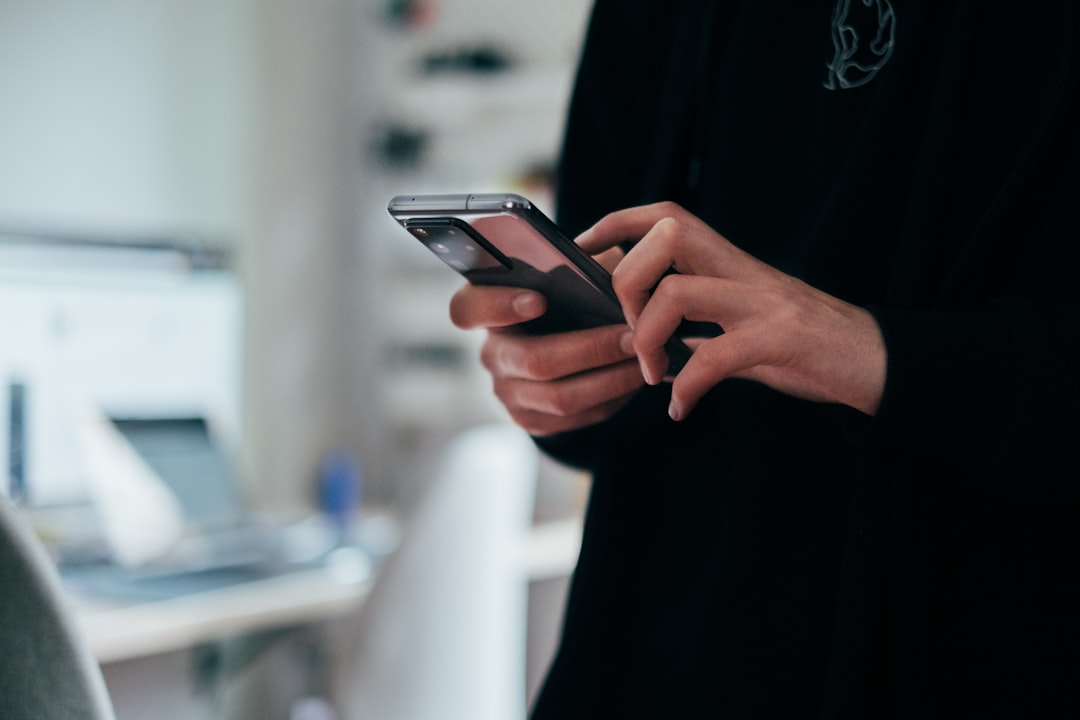タイトル: 【完全版】スマホ機種変更の準備を徹底解説!データ移行から設定まで失敗しない手順
メタディスクリプション: スマホの機種変更で失敗しないための完全ガイド。データ移行、アカウント引継ぎ、料金プラン見直しまで、専門家が手順を徹底解説。大切なデータを守り、新しいスマホを安心して使い始めるための準備を万全に。

スマートフォンの機種変更は、私たちのデジタルライフを刷新する大きなイベントです。最新の高性能カメラ、高速なプロセッサー、長持ちするバッテリーなど、新しい機能への期待に胸を膨らませる一方で、データ移行の複雑さ、アカウントの引き継ぎ忘れ、予期せぬトラブルへの不安を感じる方も少なくないでしょう。特に、大切な写真や動画、連絡先、そして日々のコミュニケーションを支えるSNSのデータが失われることは、何としても避けたい事態です。
実際、機種変更の準備を怠った結果、貴重な思い出のデータが消えてしまったり、アプリの課金情報が引き継げなかったりといった失敗談は後を絶ちません。しかし、ご安心ください。本記事では、スマホの機種変更を検討しているすべてのユーザーが、安心してスムーズに新しいデバイスへ移行できるよう、専門的な知見に基づいた準備のステップと具体的な解決策を詳細に解説します。
データバックアップの基本から、LINEや電子マネーといった主要なサービスの引き継ぎ手順、さらには新しいスマホ選びのポイント、契約に関する事前確認まで、機種変更に必要な「準備」のすべてを網羅しています。本記事を最後までお読みいただくことで、あなたは機種変更に対する不安を解消し、むしろそのプロセス自体を楽しむことができるようになるでしょう。さあ、最高のデジタルライフを手に入れるための第一歩を踏み出しましょう。

機種変更前に知るべき基本事項
スマートフォンを機種変更する際、単に新しい端末を購入するだけでは不十分です。スムーズな移行を実現するためには、機種変更を取り巻く基本的な知識を事前に把握しておくことが極めて重要となります。ここでは、機種変更の最適なタイミングから、契約形態の違い、そして端末選びの自由度について、専門的な視点から解説します。
これらの基本事項を理解することで、ご自身のニーズに合った最適な選択が可能となり、後悔のない機種変更へと繋がります。焦らず、一つ一つの情報を丁寧に確認していきましょう。
機種変更のタイミングとメリット・デメリット
多くのユーザーが機種変更を検討するタイミングは、主に「契約期間満了時」「端末の故障・劣化」「最新モデルへの興味」のいずれかです。各キャリアでは2年契約が一般的であり、その満了時期に合わせて新しい端末への乗り換えを推奨するキャンペーンを展開することが多く見られます。この時期は、違約金なしで契約を見直せるため、料金プランやサービス内容を最適化する絶好の機会と言えます。
端末の故障やバッテリーの劣化も、機種変更の大きな動機となります。動作が遅くなったり、充電の持ちが悪くなったりすると、日常生活に支障をきたすため、早めの対処が求められます。しかし、急な故障の場合、事前に準備する時間が少ないため、データ移行などで焦りが生じやすい点には注意が必要です。
最新モデルへの興味も、機種変更を後押しする大きな要因です。新しいチップセットによる処理速度の向上、カメラ性能の進化、ディスプレイ技術の革新など、毎年発表される新機能は私たちのデジタル体験を豊かにします。ただし、最新モデルは価格が高価である傾向があり、発売直後は品薄になることもあります。自身の予算と必要性を考慮し、慎重に判断することが賢明です。
キャリア変更(MNP)と機種変更の違い
スマートフォンを新しくする際、「機種変更」と「キャリア変更(MNP)」の二つの選択肢があります。この二つの違いを正確に理解することは、料金プランやサービス、そして手続きの複雑さに大きく影響するため、非常に重要です。
機種変更とは、現在契約している通信キャリア(ドコモ、au、ソフトバンク、楽天モバイルなど)はそのままに、新しいスマートフォン端末に買い替えることを指します。電話番号やメールアドレス、契約情報は基本的に引き継がれるため、手続きは比較的シンプルです。しかし、旧端末の利用状況によっては、最新の割引が適用されないケースや、下取り価格が低く設定されることもあります。
一方、キャリア変更(MNP: Mobile Number Portability)とは、現在の電話番号を維持したまま、別の通信キャリアに乗り換えることを意味します。MNPの最大のメリットは、新しいキャリアが提供する新規契約者向けの特典や割引を享受できる点にあります。これには、端末価格の大幅割引や、月額料金の期間限定割引などが含まれることが多く、場合によっては機種変更よりも大幅に費用を抑えられる可能性があります。しかし、MNPは現在のキャリアとの解約手続き、新しいキャリアとの契約手続きが必要となり、手続きがやや複雑になる傾向があります。また、キャリアメールアドレスが使えなくなる(有料で引き継げる場合もあります)、新しいキャリアのサービスに慣れる必要がある、といったデメリットも考慮に入れるべきです。
ご自身の利用状況、料金プラン、そして重視するポイント(手続きの簡便さか、費用の安さか)を総合的に判断し、どちらの選択肢が最適かを見極めましょう。
SIMフリー端末とキャリア端末の選択
機種変更を検討する際、端末の購入方法として「キャリアで購入するキャリア端末」と「家電量販店やオンラインストアで購入するSIMフリー端末」の二つが主要な選択肢となります。それぞれの特徴を理解し、自身の利用スタイルに合った方を選ぶことが大切です。
キャリア端末は、特定の通信キャリアが販売するスマートフォンです。以前はSIMロックがかかっていることが一般的でしたが、2021年10月1日以降に発売された端末は原則SIMロックが禁止されています。キャリア端末のメリットは、購入時のサポートが手厚いこと、キャリア独自の割引や分割払いプログラムを利用できること、そして購入から契約までを一貫して行える簡便さにあります。また、キャリアが提供する保証サービスに加入できる点も安心材料となるでしょう。
対してSIMフリー端末は、どの通信キャリアのSIMカードでも利用できる自由度の高いスマートフォンです。Apple Storeで販売されるiPhoneや、Google Storeで販売されるPixelなどがその代表例です。SIMフリー端末の最大のメリットは、キャリアに縛られずに自由に通信プランを選べる点にあります。例えば、格安SIMと組み合わせることで月々の通信費を大幅に削減できる可能性があります。また、海外旅行時に現地のSIMカードを挿入して利用することも可能です。デメリットとしては、端末価格を一括で支払う必要がある場合が多いこと、キャリアのような手厚いサポートが受けにくいこと、そしてご自身でSIMカードの契約や設定を行う必要がある点が挙げられます。
どちらの選択肢も一長一短があります。キャリアのサービスやサポートを重視するならキャリア端末、通信費の最適化や自由度を求めるならSIMフリー端末が適していると言えるでしょう。ご自身のライフスタイルと予算に合わせて、最適な選択を行ってください。

データ移行の基礎知識と準備
スマートフォンの機種変更において、最も多くのユーザーが不安を感じるのが「データ移行」ではないでしょうか。大切な写真、動画、連絡先、そして日々のコミュニケーションに欠かせないアプリのデータが失われることは、何としても避けたい事態です。しかし、適切な準備と手順を踏めば、データ移行は決して難しいものではありません。
ここでは、主要なデータのバックアップ方法から、アプリやSNSのアカウント引き継ぎに関する具体的な注意点まで、専門的な視点から詳細に解説します。このセクションを読み進めることで、あなたはデータ移行に関する不安を解消し、安心して機種変更に臨むことができるでしょう。
連絡先・写真・動画のバックアップ方法
スマートフォンに保存されている連絡先、写真、動画は、私たちの個人的な情報や思い出の結晶です。これらを安全に新しい端末へ移行させるためには、適切なバックアップが不可欠です。主なバックアップ方法として、クラウドサービス、パソコン、SDカードの3つが挙げられます。
1. クラウドサービスを利用する
クラウドサービスは、インターネット上にデータを保存するため、端末の故障や紛失時にもデータが保護される最も一般的なバックアップ方法です。iOSユーザーであればiCloud、AndroidユーザーであればGoogleドライブやGoogleフォトが標準で提供されており、設定をオンにするだけで自動的にバックアップされるように設定できます。
- iCloud(iOS): 設定アプリから「[あなたの名前]」→「iCloud」→「iCloudバックアップ」をオンにし、「今すぐバックアップを作成」をタップします。写真や動画は「iCloud写真」をオンにすることで同期されます。
- Googleドライブ/Googleフォト(Android): GoogleドライブアプリやGoogleフォトアプリでバックアップ設定をオンにします。特にGoogleフォトは、写真や動画を自動でバックアップしてくれる便利なサービスです。
- その他のクラウドサービス: Dropbox、OneDriveなども利用可能です。
クラウドサービスは手軽で便利ですが、無料容量には限りがあるため、大量のデータを保存する場合は有料プランへの加入が必要になることがあります。
2. パソコンにバックアップする
パソコンに直接データをバックアップする方法は、インターネット環境に依存せず、大容量のデータを一度に保存したい場合に有効です。
- iPhoneの場合: iTunes(Windows)またはFinder(Mac)を使い、iPhoneをパソコンに接続してバックアップを作成します。
- Androidの場合: USBケーブルでAndroid端末をパソコンに接続し、端末内のストレージから写真や動画、ドキュメントファイルを直接コピーします。連絡先は、Googleアカウントと同期していれば自動的に移行されますが、端末に保存されている場合はVCF形式などでエクスポートし、パソコンに保存できます。
パソコンにバックアップしたデータは、新しい端末に接続して復元するか、クラウドサービス経由で復元することになります。
3. SDカードにバックアップする(Androidのみ)
Androidスマートフォンの中には、microSDカードスロットを搭載しているモデルがあります。写真や動画などの大容量データをSDカードに保存し、新しい端末にそのSDカードを挿入することで、手軽にデータを移行できます。
- 手順: ファイルマネージャーアプリなどを利用し、内部ストレージからSDカードへ写真や動画を移動またはコピーします。
SDカードを利用する際は、新しい端末がSDカードに対応しているか、またSDカードの規格が合致しているかを確認する必要があります。すべてのAndroid端末がSDカードに対応しているわけではない点に注意しましょう。
アプリ・ゲームデータの引継ぎ注意点
アプリやゲームのデータは、機種変更時に最もトラブルが発生しやすい項目の一つです。特に、課金アイテムやゲームの進行状況は、適切な手順を踏まないと失われる可能性があります。一般的なアプリとゲームアプリで注意点が異なります。
1. 一般的なアプリの引き継ぎ
ほとんどのアプリは、新しい端末で再インストールし、以前と同じアカウント(Googleアカウント、Apple ID、アプリ独自のIDなど)でログインすることで、データが自動的に同期されます。
- SNSアプリ(X、Instagram、Facebookなど): ユーザー名とパスワードを覚えていれば、新しい端末でログインするだけで利用再開できます。二段階認証を設定している場合は、認証コードを受け取るための準備(旧端末での認証コード表示、別の認証方法の設定など)が必要です。
- メールアプリ: GmailやOutlookなどのWebメールは、GoogleアカウントやMicrosoftアカウントでログインすれば利用できます。キャリアメール(@docomo.ne.jpなど)は、キャリアの引き継ぎ手順に従う必要があります。
- メモアプリ: クラウド同期型のメモアプリ(Evernote, Google Keep, Appleメモなど)は、アカウントログインで同期されます。端末内にしか保存されないメモは、テキストデータとしてエクスポートするか、クラウドサービスにコピーするなどして移行する必要があります。
2. ゲームアプリの引き継ぎ
ゲームアプリは、アカウント連携の方法が多岐にわたるため、特に注意が必要です。多くのゲームでは、以下のような引き継ぎ方法が採用されています。
- SNS連携: Facebook、Google Playゲーム、Game CenterなどのSNSアカウントと連携させている場合、新しい端末で同じアカウントにログインすることでデータを引き継げます。
- 引き継ぎコード/パスワード発行: アプリ内で「引き継ぎコード」や「パスワード」を発行し、新しい端末で入力することでデータを移行します。コードには有効期限がある場合が多いので、発行したらすぐに利用するか、有効期限内に移行を完了させましょう。
- 運営会社への問い合わせ: 上記の方法で引き継ぎが難しい場合や、トラブルが発生した場合は、ゲームの運営会社に問い合わせる必要があります。その際、旧端末でのユーザーIDや課金履歴などの情報が必要になることがあるため、スクリーンショットなどで控えておくと良いでしょう。
共通の注意点:
- パスワードの確認: 各アプリのアカウントIDとパスワードは、事前にメモしておくか、パスワード管理アプリなどで管理しておきましょう。
- 二段階認証: 二段階認証を設定しているアプリは、認証コードの受け取り方法(SMS、認証アプリなど)を事前に確認し、スムーズにログインできるよう準備しておきましょう。
- OS間のデータ移行: iOSとAndroid間でゲームデータを移行する場合、一部のゲームでは課金通貨(ジェム、コインなど)が引き継げないことがあります。その場合は、旧端末で使い切ってから移行することをおすすめします。
機種変更前に、利用している主要なアプリやゲームの公式ウェブサイトで、データ引き継ぎ方法を個別に確認することが最も確実な方法です。
LINEなどのSNSアカウント引継ぎ手順
LINEは、日本において最も利用されているコミュニケーションアプリの一つであり、そのトーク履歴や友だちリストは、私たちの日常に不可欠な情報です。LINEアカウントの引き継ぎは、適切な手順を踏まないとトーク履歴が失われる可能性があるため、特に慎重な準備が求められます。
LINEアカウントの引き継ぎ手順(一般的な流れ):
- 旧端末での準備:
- メールアドレス・パスワードの登録: LINEアプリの「設定」→「アカウント」から、メールアドレスとパスワードが登録されていることを確認します。未登録の場合は必ず登録してください。
- 電話番号の登録: 現在使用している電話番号が登録されていることを確認します。
- トーク履歴のバックアップ:
- iOS(iCloud): 「設定」→「トーク」→「トークのバックアップ」→「今すぐバックアップ」をタップします。iCloud Driveがオンになっていること、十分な空き容量があることを確認してください。
- Android(Googleドライブ): 「設定」→「トーク」→「トーク履歴のバックアップ・復元」→「Googleドライブにバックアップする」をタップします。Googleアカウントが設定されていること、十分な空き容量があることを確認してください。
- アカウント引き継ぎ設定のオン: 「設定」→「アカウント引き継ぎ」をオンにします。この設定は、24時間以内に新しい端末でログインしないと無効になるため、新しい端末への移行直前にオンにしてください。
- 新端末での引き継ぎ:
- 新しい端末にLINEアプリをインストールし、「ログイン」をタップします。
- 「電話番号でログイン」または「Facebookでログイン」を選択し、旧端末で登録した電話番号またはFacebookアカウントでログインします。
- 「おかえりなさい!○○」と表示されたら、本人確認のためパスワードを入力します。
- 「トーク履歴を復元」の画面が表示されたら、「トーク履歴を復元」を選択します。iOSの場合はiCloudから、Androidの場合はGoogleドライブからバックアップデータが復元されます。
- 復元が完了したら、LINEの利用を再開できます。
SNS(X、Instagram、Facebookなど)の引き継ぎ:
これらのSNSアプリは、基本的に新しい端末でアプリをインストールし、登録済みのメールアドレスまたは電話番号とパスワードを入力してログインするだけで引き継ぎが完了します。特別なバックアップは不要です。
- 二段階認証: 二段階認証を設定している場合は、ログイン時に認証コードの入力が求められます。SMSで受け取る場合は新しいSIMカードが挿入された端末で受信できますが、認証アプリ(Google Authenticatorなど)を使用している場合は、旧端末で認証アプリの引き継ぎも行う必要があります。認証アプリの引き継ぎ方法は、各アプリの公式ガイドを参照してください。
- パスワード忘れ: パスワードを忘れてしまった場合は、ログイン画面から「パスワードを忘れた場合」を選択し、再設定の手続きを行ってください。
SNSアカウントの引き継ぎは比較的簡単ですが、パスワードの管理と二段階認証の設定状況を事前に確認しておくことが、スムーズな移行の鍵となります。

決済・認証情報の確認と管理
現代のスマートフォンは、単なる通信ツールに留まらず、決済手段や個人認証のハブとしても機能しています。機種変更の際、これらの重要な情報を適切に引き継がなければ、日常生活に支障をきたすだけでなく、セキュリティ上のリスクも生じる可能性があります。
このセクションでは、キャリア決済やクレジットカード情報、二段階認証アプリ、そして電子マネーサービスの移行について、専門的な視点から詳細に解説します。これらの情報を事前に確認し、適切な手順で管理することで、新しいスマートフォンでも安心してデジタルサービスを利用し続けることができます。
キャリア決済・クレジットカード情報の確認
スマートフォンを利用した決済は、今や私たちの生活に深く浸透しています。アプリ内課金やオンラインショッピングで利用するキャリア決済やクレジットカード情報は、機種変更時に特に注意して確認すべき項目です。
1. キャリア決済(ドコモ払い、auかんたん決済、ソフトバンクまとめて支払いなど):
キャリア決済は、スマートフォンの月額料金と合算して支払いができる便利なサービスです。機種変更(特に同じキャリア内での変更)の場合、基本的に契約情報に紐付いているため、自動的に新しい端末に引き継がれることが多いです。しかし、念のため以下の点を確認しておきましょう。
- 利用状況の確認: 旧端末のキャリア公式サイトやアプリで、現在キャリア決済を利用しているサービスがないか確認します。特に、月額課金サービスやサブスクリプションサービスは、解約忘れや引き継ぎ漏れがないよう注意が必要です。
- 限度額の確認: 必要に応じて、決済限度額が適切に設定されているか確認します。
2. クレジットカード情報:
スマートフォンに登録しているクレジットカード情報は、主に以下の場所で利用されています。
- アプリストア(App Store / Google Play Store): アプリの購入やアプリ内課金に利用される情報です。Apple IDやGoogleアカウントに紐付いているため、新しい端末で同じアカウントにログインすれば、通常は自動的に引き継がれます。しかし、セキュリティ上の理由から、新しい端末で初回利用時に再度認証(パスワード入力など)を求められることがあります。
- Webブラウザの自動入力: SafariやChromeなどのブラウザにクレジットカード情報を保存している場合、新しい端末でブラウザを同期すれば引き継がれることがあります。しかし、これもセキュリティのため、再度手動入力や認証が必要になる場合があります。
- 各種ECサイト・サービスアプリ: Amazon、楽天、NetflixなどのECサイトやサービスアプリにクレジットカード情報を登録している場合、新しい端末でそれぞれのアプリにログインすれば利用できますが、初回利用時にはセキュリティコードの入力や、場合によってはカード情報の再登録を求められることがあります。
確認と管理のポイント:
- 登録情報の確認: どのサービスにどのクレジットカード情報を登録しているか、事前にリストアップしておくと安心です。
- パスワード管理: 各サービスのログインIDとパスワードを確実に管理し、新しい端末でスムーズにログインできるように準備しておきましょう。
- セキュリティコード: クレジットカードのセキュリティコード(CVC/CVV)は、端末には保存されないため、物理的なカードを手元に準備しておくと良いでしょう。
決済情報の確認と管理は、金銭に関わる重要な作業です。一つ一つ丁寧に行い、安心して新しいスマホでのデジタル決済に臨めるようにしましょう。
二段階認証アプリ・生体認証設定の移行
インターネットサービスのセキュリティを強化するために、二
よくある質問(FAQ)
Q1: スマホ 機種変更 準備を始める際の注意点は何ですか?
A: 初心者の方は、まず基本的な知識を身につけることが重要です。安全性を最優先に、段階的に技術を習得していくことをお勧めします。
Q2: スマホ 機種変更 準備でよくある失敗例は?
A: 事前準備不足や基本手順の省略が主な原因です。本記事で紹介している手順を確実に実行することで、失敗リスクを大幅に減らせます。
Q3: スマホ 機種変更 準備の習得にはどのくらい時間がかかりますか?
A: 個人差はありますが、基本的な内容であれば1-2週間程度で習得可能です。継続的な練習により、より高度な技術も身につけられます。
Q4: スマホ 機種変更 準備に関する最新情報はどこで入手できますか?
A: 公式サイトや専門機関の発表、業界団体の情報を定期的にチェックすることをお勧めします。当サイトでも最新情報を随時更新しています。
スマホ 機種変更 準備で成功するための追加ヒント
継続的な改善
スマホ 機種変更 準備の習得は一朝一夕にはいきません。定期的な練習と改善により、着実にスキルアップを図りましょう。
コミュニティ活用
同じスマホ 機種変更 準備に取り組む仲間とのネットワークを築くことで、より効率的に学習を進められます。
最新トレンド把握
スマホ 機種変更 準備の分野は日々進歩しています。最新の動向を把握し、時代に合った手法を取り入れることが重要です。